アンテナハウスデスクトップ製品は、バージョンアップ対象の旧製品が各製品よってまちまちでしたが、次期バージョンよりバージョンアップ価格で購入できるのは、新製品のバージョンの【2バージョン前までの旧製品】ユーザー様が対象に統一されます。。
バージョンアップ対象外の旧製品ユーザー様は新製品を「優待価格」で購入いただくことになります。
しかし、アンテナハウスメールニュースの購読者になっていただくと、バージョンアップ対象外の旧製品からもお得にバージョンアップできるキャンペーンのご案内を【メール購読者】にだけお届けいたします。
この機会にメールニュースを購読されていない方は、購読を開始ください。
メールニュースについて
作成者別アーカイブ: AHEntry
「~CAD図面や紙文書、OfficeファイルをPDF化でここまで活用!」 セミナー報告(3)
みなさん、おはようございます。
今日はセキュリティをテーマにPDFの要望に応えていきたいと思います。
4)PDFファイルを結合・分割したり、ページ番号・透かし記入などの加工を簡単に
したい
6)情報漏えい・セキュリティ対策をもっと厳格にすること
上記の様に、「情報漏洩対策やセキュリティ対策」は企業や自治体にとっても重要なテーマとなっています。
PDFファイルが普及しているなかで、「PDFが翌日には競合企業に渡っているので、何とかしたい」と言われている大手企業様の声が絶えません。
では段階を踏んで、PDFセキュリティの強度アップの提案をします。
- Step1 PDFは皆さんも御承知なように開くPW(ユーザーパスワード)があります。これを利用します。
- Step2 PDFには透かし文字(テクストウォーターマーク)が入りますので、「持ち出し禁止」「社内情報」など作成者や取扱者への牽制機能を強化します。
- Step3 PDFは権限のPW(マスターパスワード)が追加できますので、「印刷許可制御」「文書変更の許可制御」「文書内容のコピー抽出の許可制御」「注釈とフォームフィールドの追加や変更の許可制御」を必要に応じて、セキュリティの強度アップが可能です。
- Step4 PDFの閲覧制御機能として、「閲覧開始有効期限」「閲覧経過日」設定も制御可能です(但し、自己PCのカレンダーを監視した機能となりますので抑止的な機能です)。
- Step5 PDFは工夫をすることで「閲覧場所制限」を追加することが可能です。具体的には、指定フォルダーから移動させると警告することで、閲覧できても個人で保存して持ち出せない。次に、URLを指定した制限をすることで、ネット越しに閲覧できても、保存しようとすると警告を出す事が可能です。
これらの機能を全て備えているのが、アンテナハウス製 AH PDF Server V3です。
エディションは、お客様の多様なニーズにお応えし、下記のラインナップを揃えております。
- スタンダード版
- プロフェッショナル版
- コマンドライン版
- CAD版
構築に際しては、丁寧な「スタートアップガイド」が充実していて、WindowsServerを自社構築出来るスキルを保有されているお客様であれば、半日程度で構築して動作確認できます。
更に、無償で30日御利用頂ける評価版を準備しております。
是非お試しください!
「~CAD図面や紙文書、OfficeファイルをPDF化でここまで活用!」 セミナー報告(2)
みなさん、こんにちは
今週2回目は、月曜日に引き続きまして、要望に対する解決策のご提案です。
3)PDFのファイルが大きく・重いことがあるので、もっと小さくしたい
5)日常のPDF作成にコストと手間が掛かるので、もっと安価・簡単にできるようにしたい
みなさん、「高圧縮PDF」という言葉を聞いた事があるでしょうか?
「高圧縮PDF」とは、ファイル変換する際に、ダウンサンプリングを行い、縮小率を指定してファイルサイズを小さく(軽く)したPDFファイルのことをいいます。
つぎに、「PDFファイル作成をより安価に簡単にする」ためには、簡便なフォルダー監視方式で、クライアントPCに専用ソフトを必要としない、安価なPDF変換サーバソフトがあれば良いと思いませんか!?
『Antenna House PDF Server V3.0 スタンダード版』には、「高圧縮PDF」機能が備わっており、且つ、「安価」です。
フォルダ監視方式でPDF作成、TIFF、JPEGなど多彩なファイル変換機能を簡単に自社に構築可能です。
構築に際しては、丁寧な「スタートアップガイド」が充実していて、WindowsServer を自社構築出来るスキルを保有されているお客様であれば、半日程度で構築して動作確認できます。
更に、無償で30日御利用頂ける評価版もご準備しております。
詳しくは、「Antenna House PDF Server V3.0」評価版お申込みをご覧ください。
お問い合わせ
sis@antenna.co.jp
「~CAD図面や紙文書、OfficeファイルをPDF化でここまで活用!」 セミナー報告
みなさん、こんにちは。
アンテナハウスは、今月6日15日16日の3日間かけて、大阪、東京、名古屋で「~CAD図面や紙文書、OfficeファイルをPDF化でここまで活用!」セミナーを開催いたしました。
多数ご来場いただき、誠にありがとうございます。
今回のテーマは、セミナーにお越しいただいたお客様から集計したアンケートを分析し、御来場の製造業やSIerの皆様がファイル変換やPDFに関して、何を期待されているかを発表し、そのご期待に添う当社ソリューションのPRポイントを、五回に分けてご提案いたします。
さて、気になるアンケート結果、TOP10は、次のようなものでした。
- PDF文書の蓄積・保管・検索などの機能を充実したい
- 社内にある昔の文書・書類の電子化・PDF化を推進すること
- PDFのファイルが大きく・重いことがあるので、もっと小さくしたい
- PDFファイルを結合・分割したり、ページ番号・透かし記入などの加工を簡単にしたい
- 日常のPDF作成にコストと手間が掛かるので、もっと安価・簡単にできるようにしたい
- 情報漏洩・セキュリティ対策をもっと厳格にすること
- PDF文書からOfficeに変換など、PDFの再利用・再活用をもっと簡単・便利にしたい
- PDFに電子署名・タイムスタンプをつけて真正性・証拠性を高めること
- Windows PC以外、たとえば携帯電話など、どこでも簡単にPDFを閲覧できるようにしたい
- PDF申請書・PDFの様式に記入して、回覧するワークフローのしくみ
つづいて、具体的な実現方法を順番に考えてみましょう!
1)PDF文書の蓄積・保管・検索などの機能を充実したい
2)社内にある昔の文書・書類の電子化・PDF化を推進すること
画像(イメージ)PDFは、人間の目から活字(文字)見えても、電子ファイルの中に文字データが無いために、ファイル本文中の文字検索ができません。
この場合、OCRを利用することで、透明テキスト付PDFを作成することが可能です。
過去の”画像(イメージ)PDF”も”紙文書や書類”もアンテナハウス製
詳しくは、
Antenna House PDF Server V3 製品ページをご覧ください。
お問い合わせ先
sis@antenna.co.jp
次回は、(3)と(5)です。
『「ここだけ」の実践 DITA セミナー』開催のお知らせ
12月7日(金)に株式会社ナビックスと株式会社エクスイズム共同で『「ここだけ」の実践 DITA セミナー ~ DITA の多言語展開 - 翻訳手法と組版を学ぶ ~』を開催します。巷で噂の DITA について、活用法を、事例を交えて紹介していく実践セミナーです。
DITA の多言語展開を検討されている方々のために、翻訳を前提とした DITA の注意点や課題を基本的な部分からご紹介し、ローカライズを円滑に行うためのヒントをご提供します。また、世界中で導入されている『AH Formatter』を使った多言語組版の基礎をご説明します。
皆様のご参加を心よりお待ちしております。
◇ お問い合わせ先:
・アンテナハウス株式会社 S1-2 グループ営業担当
・電話:03-5829-9021
・mail:sis@antenna.co.jp
今回のセミナーの詳細及び申し込みは次のページをご覧ください。
→ 「ここだけ」の実践 DITA セミナー
弊社の DITA サービスについては次のページをご覧ください。
→ アンテナハウス DITA サービス
弊社の『AH Formatter』の詳細については次のページをご覧ください。
→ XML 自動組版ソフトウェア AH Formatter V6
2012年ヒット商品ランキング
こんにちわ。
11月1日、「日経トレンディ」が「2012年ヒット商品ベスト30」を発表しました。
もう、そんな季節なんですね。。。(今年も残り2か月足らず)
毎年ニュースに挙がるのですでにご存じの方が多いと思いますが、ベスト10は次のような
結果でした。
1位 東京スカイツリー
2位 LINE
3位 国内線LCC
4位 マルちゃん正麺
5位 フィットカット カーブ
6位 JINS PC
7位 おさわり探偵 なめこ栽培キット
8位 キリン メッツ コーラ
9位 街コン
10位 黒ビール系飲料
みなさんは、すべてご存じなモノでしたか?
高速になったPDF変換

先日、『瞬簡PDF 作成 5』及び『瞬簡PDF 編集 3.1』について、改訂版のアップデータを公開しました。
こちらの改訂では不具合の修正や使い勝手の向上をしていますが、大きなトピックとしてカラー画像を含むファイルからのPDFの変換が高速になったことが挙げられます。
『瞬簡PDF 作成 5』及び『瞬簡PDF 編集 3.1』はどちらもPDFを作成するためのPDF作成仮想プリンタードライバー『Antenna House PDF Driver 5.0』を持ちますが、こちらのバージョンが最新の 5.0.10に更新されました。
このバージョンは、フルカラーの画像処理を改善を含んでいるため、フルカラーの画像を含んだファイルからPDFを作成する場合に、高速になっています。
『瞬簡PDF 作成 5』及び『瞬簡PDF 編集 3.1』をご利用のユーザー様はぜひこのアップデータをご利用ください。
⇒ 『瞬簡PDF 作成 5』(Ver.5.0.4)の改訂情報
⇒ 『瞬簡PDF 編集 3.1』(Ver.3.1.4)の改訂情報
Windows 8 での動作確認状況
ついに Windows 8 の発売が開始されました。もう既にアップグレードしたり、新しいパソコンを購入したらWindows 8 がセットアップさせているなどでご利用されている方もいらっしゃると思いますが、使い心地はいかがでしょうか。
私は、、、慣れるまでにまだちょっと掛かりそうです。
さて、弊社製品の中でPDF関連のデスクトップ製品について Windows 8 の動作確認状況を公開していますので、Windows 8 の導入をお考えの方はご参考にしていただければ幸いです。

Windows 8 のリーダー でご注意
弊社製品の Windows 8 対応とは直接関係ありませんが、Windows 8には標準でPDFを閲覧するアプリが入っています。Microsoft社以外のPDF閲覧ソフトをインストールしない限り、標準ではこの「リーダー」を利用してPDFを閲覧することになると思います。
しかし、この「リーダー」アプリは、現時点のバージョンでは、PDFを見ることの基本的な部分しかサポートしていません。ですので、PDFの注釈などで表示されないものがあったり、透かしとして入れた文字や画像に対して画面上には表示しないが印刷時に表示されるといった設定をした場合でも画面上に表示されてしまうなど、PDFの機能を生かした表示や設定を再現できない場合があります。
例えば、弊社製品も含めてPDF編集ソフトでPDFに注釈を追加した場合、「リーダー」アプリで表示されないものがありますが、このような場合は Adobe Reader などサードパーティー製のPDF閲覧ソフトをインストールしてご覧ください。
『瞬簡PDF バインダー 3(無償版)』まもなく配布終了
約1年間 無償配布していました『瞬簡PDF バインダー 3(無償版)』につきまして、、2012年10月31日をもって配布終了させていただきます。長らくのご愛顧、誠にありがとうございました。
『瞬簡PDF バインダー 3(無償版)』はPDFのページを、サムネイル(縮小画像)のマウス操作で簡単に入れ替えや、結合、削除などができるソフトウェアです。
複数のPDFからページ構成を変えて、ひとつのPDFとしてまとめることができ、お仕事の資料の作成や、スキャンした画像のページの組み換えをして自炊に利用したり、大変好評をいただいておりました。
まだ、使ったことがない方はお早めにダウンロードしてお試し下さい。
尚、配布終了後も製品はご利用いただけます。
『瞬簡PDF バインダー 3(無償版)』と比べて、より高度なPDFの編集機能と、いろいろな電子ファイルをPDFに変換する機能を持った『瞬簡PDF 編集 3.1』のご紹介

『瞬簡PDF バインダー 3(無償版)』は、その有償版の後継ソフトウェアとして『瞬簡PDF 編集 3.1』に進化しています。
『瞬簡PDF 編集 3.1』はページの入れ替えなどの編集のほか、Microsoft Office形式のファイルや一太郎形式のファイルを『瞬簡PDF 編集 3.1』に登録時にPDF変換したり、その他の印刷機能を持っているアプリケーションからPDFを作成する機能があります。
また、登録したPDFに対して以下の編集を行なう事ができます。
- 文字列、ページ番号、捺印、透かしなどのPDFへの追記機能
- ノート注釈、リンク、テキストボックス、タイプライター、図形、マーカーなどの注釈追加/編集機能
- 専用の編集用ビューアでPDFを閲覧しながら上記の編集が可能
- PDFのしおりの追加/編集
- 取り込む元のファイル(原本ファイル)が修正などで更新された場合、取り込んで編集しているすべてのPDFにその更新を反映させる機能
など。
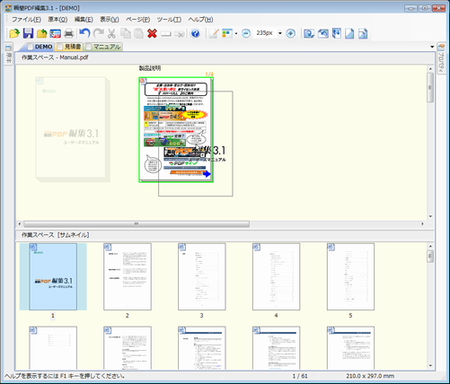
[ページイメージを確認しながらPDFの結合やページの入れ替え]
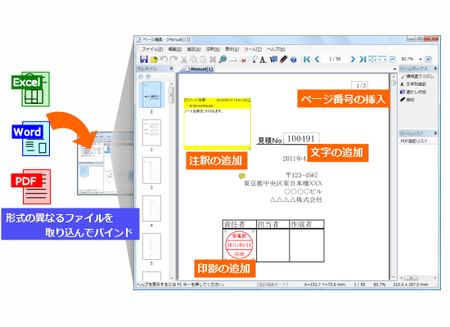
[専用のPDFビューアで文字列や注釈の追記]
その他、詳しくは『瞬簡PDF 編集 3.1』の製品案内ページをご覧下さい。
⇒ 『瞬簡PDF 編集 3.1』の製品案内ページ
「瞬簡PDF タッチ」改訂版へのアップデータを公開
本日、「瞬簡PDF タッチ」改訂版(V1.0.2)へのアップデータを公開しました。
このアップデータは、「瞬簡PDF タッチ」をお持ちの方向けに配布するものです。
「瞬簡PDF タッチ」がインストールされているPCに本アップデータをインストールしていただくことで、プログラムが最新版に更新されます。
※現在のバージョンを確認するには「瞬簡PDF タッチ」を起動して[アプリケーションボタン]で表示されるメニューから [バージョン情報]を選択してください。
表示されるダイアログの中ほどにバージョン番号が表示されます。この番号が「1.0.0」または「1.0.1」の場合、このアップデータを適用してください。
●改訂内容
1.0.2
- PDF出力時、手書きオブジェクトの背景が透過しないことがある問題を修正しました。
- PDF出力時、もともと存在した注釈が消えてしまうことがある問題を修正しました。
- 新規作成時、オプション画面終了時に手書きオブジェクトの位置やサイズがずれて表示されることがある問題を修正しました。
- PDFの再描画が繰り返しかかることがある問題を修正しました。
本改訂版は過去の修正内容(下記参照)をすべて含みます。
1.0.1
- ダブルタップで「幅に合わせる」、「ページに合わせる」の2種類のズームがおこなわれるようにしました。
- マルチタッチのフリック操作で一度に複数ページ移動しないように調整しました。
- マルチタッチのフリック操作の慣性量を調整しました。
- ワコムのタッチ対応タブレットにおいて、マルチタッチ操作が正しく動作しないことがある問題について修正をおこないました。
- 一部のPDFで一部の文字が正しく表示されないことがある問題について修正をおこないました。








